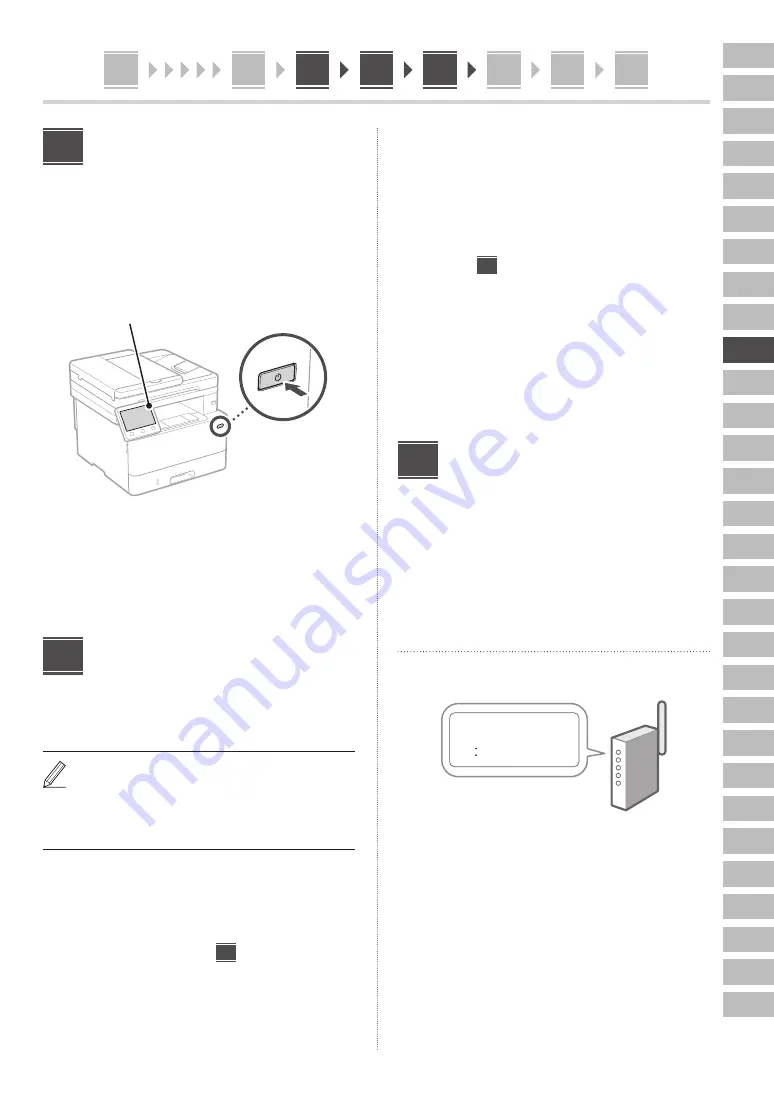
En
Fr
De
It
Es
Ca
Eu
Pt
El
Da
Nl
No
Sv
Fi
Ru
Uk
Lv
Lt
Et
Pl
Cs
Sk
Sl
Hr
Hu
Ro
Bg
Tr
Ar
Fa
77
Angivelse af de
grundlæggende
indstillinger
Når du for første gang tænder for maskinen, vises
installationsvejledningen på betjeningspanelet. Udfør den
indledende maskininstallation ved at følge instruktionerne
på skærmen.
Betjeningspanel
1.
Vælg sprog, land eller område og til sidst
tidszone.
2.
Indstil aktuel dato og klokkeslæt.
Angivelse af
sikkerhedsindstillingerne
For at forhindre uautoriseret adgang til maskinen kan du
angive adgangsbegrænsninger for Fjern-UI.
Hvad er Fjern-UI?
Med Fjern-UI kan du bruge computerens webbrowser til
at kontrollere maskinens driftsstatus, ændre indstillinger
og gemme emner i adressebogen.
1.
Hvis du vil fjerne den fjernbetjente
brugergrænseflade, skal du vælge <Ja>.
Hvis du vil fortsætte uden at bruge den
fjernbetjente brugergrænseflade, skal du vælge
<Nej> og gå videre til trin
8
.
6
7
2.
Hvis du vil bruge tilstanden Generel
bruger, skal du vælge <Ja>.
• Indstil den pinkode, der skal bruges af generelle
brugere til at få adgang til den fjernbetjente
brugergrænseflade.
• Hvis du vil fortsætte uden at bruge tilstanden
Generel bruger, skal du vælge <Nej> og gå videre
til trin
8
.
3.
Indstil pinkoden til adgang til den
fjernbetjente brugergrænseflade.
• Indtast et vilkårligt tal, og vælg derefter <Anvend>.
• Indtast igen den samme pinkode på næste
skærm som bekræftelse, og vælg <Anvend>.
* Glem ikke din PIN-kode.
Angivelse af
netværksindstillingerne
Angiv indstillingerne for tilslutning af maskinen til et
netværk. Før du fortsætter, skal du kontrollere, at
computer og router er korrekt tilsluttet netværket.
• Du kan ikke bruge kabelbaseret LAN og trådløst LAN på
samme tid.
Trådløst LAN
1.
Kontrollér routerens "SSID" og "Netværksnøgle".
SSID
: XXXXXXXXXXXX
Netværksnøgle
: XXXXXXXXXXXX
2.
Hvis du vil konfigurere indstillingerne, skal
du vælge <Ja> på betjeningspanelet.
3.
Vælg det netværk, der har et matchende
SSID.
4.
Indtast adgangskoden (netværksnøgle), og
vælg <Anvend>.
8
5
6
7
8
10
9
11
1
Содержание MF465dw
Страница 226: ...226 En Fr De It Es Ca Eu Pt El Da Nl No Sv Fi Ru Uk Lv Lt Et Pl Cs Sk Sl Hr Hu Ro Bg Tr Ar Fa 11 MF465dw 1 100 2 USB USB...
Страница 228: ...En Fr De It Es Ca Eu Pt El Da Nl No Sv Fi Ru Uk Lv Lt Et Pl Cs Sk Sl Hr Hu Ro Bg Tr Ar Fa 11 228 8 11 3 5 1 2 3 4 2 1...
Страница 234: ...234 En Fr De It Es Ca Eu Pt El Da Nl No Sv Fi Ru Uk Lv Lt Et Pl Cs Sk Sl Hr Hu Ro Bg Tr Ar Fa 11 MF465dw 1 2 USB USB...
Страница 236: ...En Fr De It Es Ca Eu Pt El Da Nl No Sv Fi Ru Uk Lv Lt Et Pl Cs Sk Sl Hr Hu Ro Bg Tr Ar Fa 11 236 8 11 3 5 1 2 3 4 2 1...
Страница 241: ...241...
Страница 242: ...242...
Страница 243: ...243...
















































